| Βασικά Πρώτη επαφή με το Gimp Παλέτα Navigation Παλέτα History Ρυθμίσεις - Preferences Δημιουργία γραμμών και σβήσιμο Απλό κείμενο Προοπτική σε κείμενο Πληροφορίες εικόνας Αλλαγή μεγέθους εικόνας Περικοπή εικόνας Περιστροφή εικόνας Αλλαγή προσανατολισμού εικόνας Κλιμάκωση εικόνας Εργαλεία επιλογής 1 Εργαλεία επιλογής 2 Βαθμοτός χρωματισμός Gradient Αλλαγή του Gimp στα Αγγλικά
Πέρα από τα Βασικά |
1) Ανοίξτε μια νέα κενή εικόνα επιλέγοντας από το μενού File > New... (Αρχείο > Νεο ...) 2) Από τη Standard εργαλειοθήκη επιλέξτε το εργαλείο Blend (Εργαλείο μείξης) όπως φαίνεται στην κάτω εικόνα αριστερά και από κάτω ρυθμίστε τα χρώματα Foreground και Background (Χρώματα προσκηνίου και παρασκηνίου) σύμφωνα με τα χρώματα που θέλετε να έχει ο βαθμοτός (Gradient) χρωματισμός που θέλετε να εφαρμόσετε (κάτω εικόνα δεξιά)
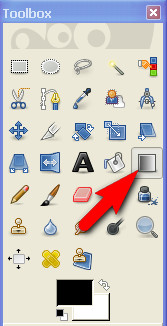 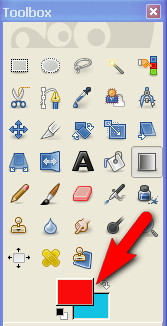 3) Στην Περιοχή ρυθμίσεων που βρίσκεται ακριβώς από κάτω, κάντε κλικ στο βαθμοτό εικονίδιο Gradient (Διαβάθμιση) όπως φαίνεται κάτω αριστερά και από τη λίστα που θα εμφανιστεί επιλέξτε FG to BG (RGB) (τα FG και BG είναι συντομεύσεις των Foreground και Background αντίστοιχα), πράγμα που σημαίνει ότι το βαθμοτό γέμισμά σας θα βασίζεται στα χρώματα Foreground και Background που επιλέξατε στο παραπάνω βήμα.
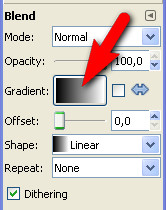 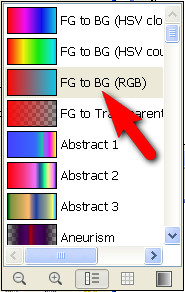 4) Αν κάνετε κλικ στο επάνω μέρος της κενής εικόνας του Κεντρικού παραθύρου και χωρίς να αφήσετε το πλήκτρο του ποντικιού σύρετε προς τα κάτω, μέχρι το κάτω μέρος της εικόνας...
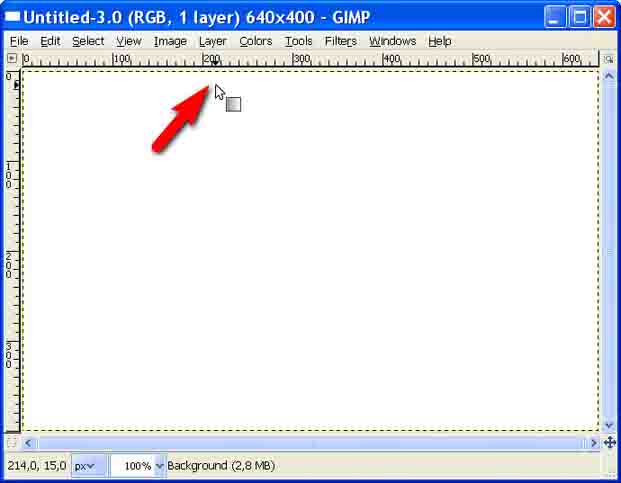 5) ... ο Gradient χρωματισμός θα εφαρμοστεί στο επάνω μέρος με το χρώμα του Foreground και κάτω με το χρώμα του Background
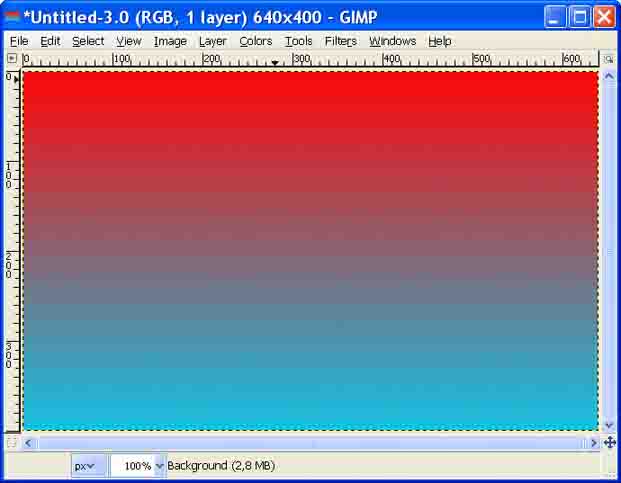 6) Αν θέλετε το αντίθετο αποτέλεσμα δεν έχετε παρά να αντιστρέψετε τη σειρά των κλικ, δηλαδή πρώτα κάντε κλικ στο κάτω μέρος της εικόνας μετά σύρετε προς το επάνω μέρος, το αποτέλεσμα θα είναι το παρακάτω. Αυτό που θα πρέπει να ξέρετε είναι ότι με τη ρύθμιση FG to BG (RGB) που επιλέξατε στο παραπάνω βήμα 3, στο πρώτο σημείο που κλικάρετε εφαρμόζεται το χρώμα Foreground.
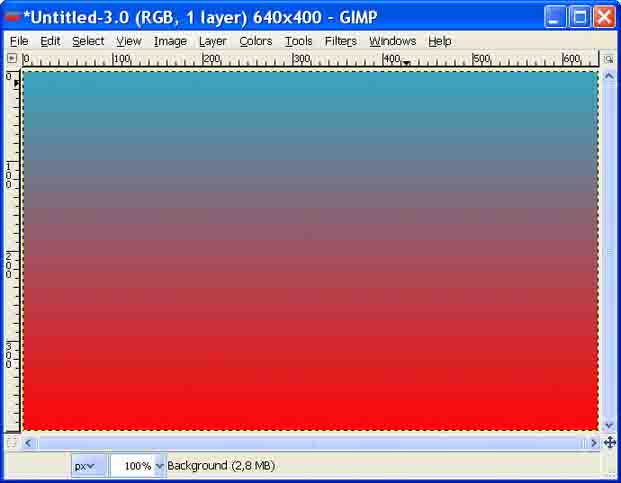 7) Μπορείτε φυσικά να εφαρμόσετε Gradient χρωματισμό κάνοντας κλικ και σέρνοντας προς όποια κατεύθυνση θέλετε όπως φαίνεται στο κάθε ένα από τα παρακάτω “κουτάκια”.
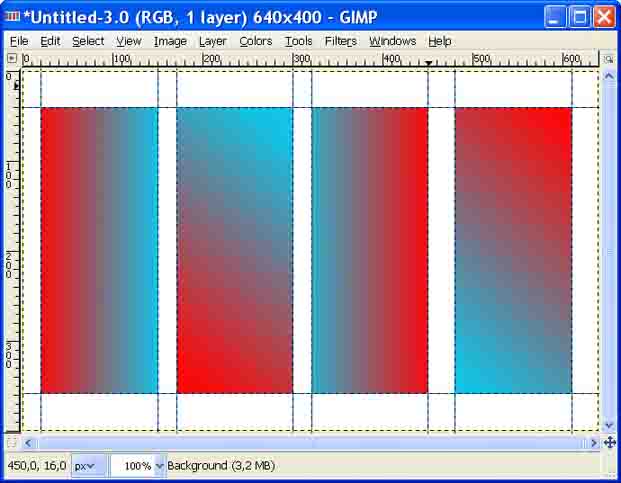
|
